Kaip atidaryti tinklo valdymo centrą ir bendrą prieigą „Windows 10“
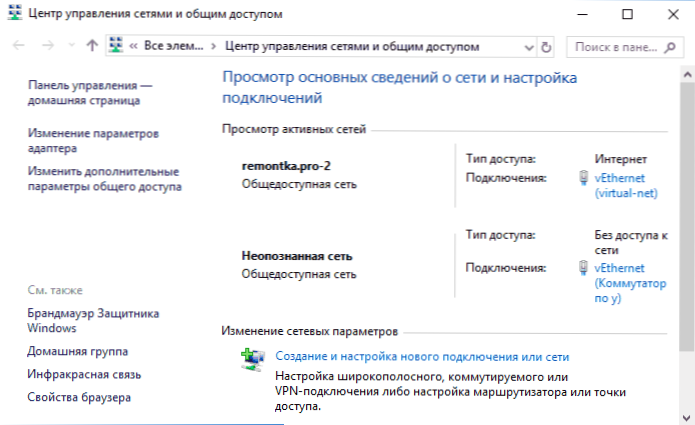
- 2331
- 372
- Gustavo Mills
Pirmosiose „Windows 10“ versijose reikėjo atlikti tuos pačius veiksmus, norint patekti į tinklo valdymo centrą ir bendrą prieigą, kaip ir ankstesnėse OS versijos daiktas. Tačiau naujausiose sistemos versijose šis elementas išnyksta.
Šioje instrukcijoje išsamiai apie būdus, kaip atidaryti tinklo valdymo centrą ir bendrą prieigą prie „Windows 10“, taip pat tam tikrą papildomą informaciją, kuri gali būti naudinga nagrinėjama tema.
Paleiskite tinklo valdymo centrą ir bendrą prieigą „Windows 10“ parametrams
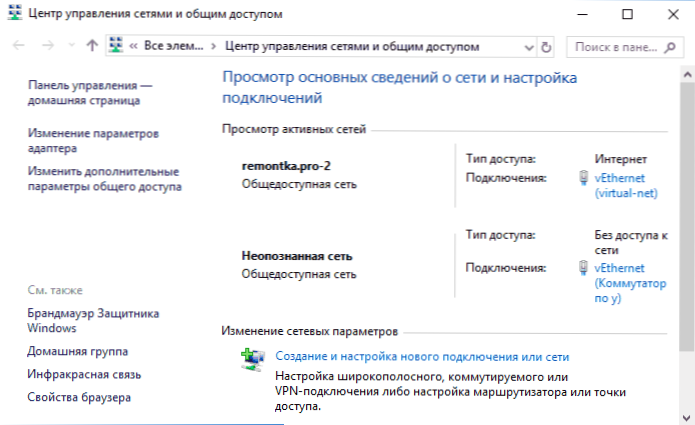
Pirmasis būdas patekti į norimą valdymo elementą yra panašus į tai, kas buvo ankstesnėse „Windows“ versijose, tačiau dabar jis atliekamas atliekant daugiau veiksmų.
Veiksmai, skirti atidaryti tinklo valdymo centrą ir visišką prieigą per parametrus, bus šie
- Spustelėkite dešinįjį pelės mygtuką į ryšio piktogramą pranešimo srityje ir pasirinkite „Atidaryti tinklo ir interneto parametrus“ (arba galite atidaryti parametrus meniu Pradėti, o tada pasirinkite norimą elementą).
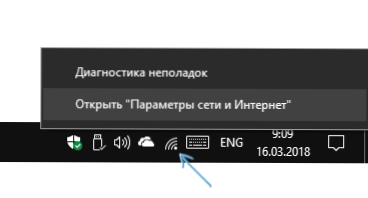
- Įsitikinkite, kad parametruose pasirinktas elementas „būsena“ ir puslapio apačioje spustelėkite elementą „Tinklų ir bendrosios prieigos valdymo centras“.
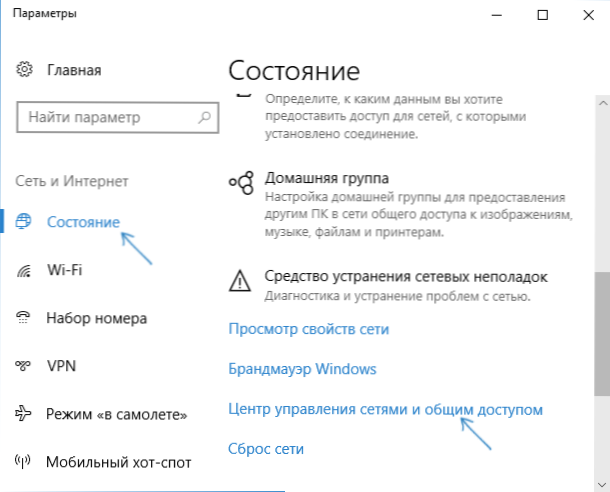
Parengta - buvo paleista tai, ko reikia. Bet tai nėra vienintelis būdas.
Valdymo skydelyje
Nepaisant to, kad kai kurie „Windows 10“ valdymo skydelių taškai buvo pradėti nukreipti į parametrų sąsają, ten esantis taškas, skirtas atidaryti tinklo valdymo centrą, ir visa prieiga liko ta pačia forma.
- Atidarykite valdymo skydelį, šiandien lengviausias būdas tai padaryti naudojant paiešką užduočių juostoje: tiesiog pradėkite rengti jame „Valdymo skydelį“, kad atidarytumėte norimą tašką.
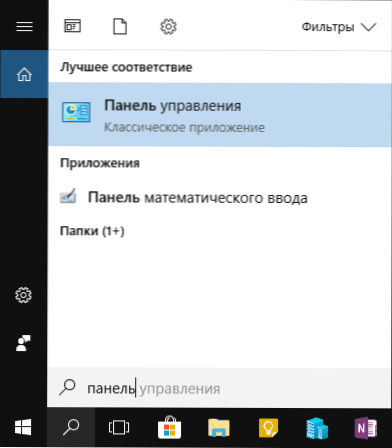
- Jei jūsų valdymo skydelis rodomas „kategorijos“ pavidalu, pasirinkite „Tinklo ir užduočių peržiūra“ skyriuje „Tinklas ir internetas“, jei piktogramų forma, tarp jų rasite „Centrinį centrą“ Tinklai ir bendroji prieiga “.
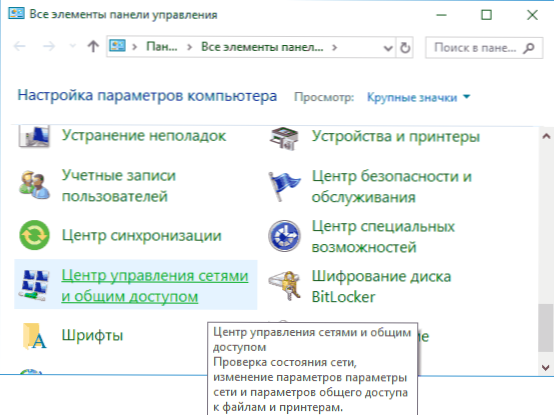
Abu taškai atidarys norimą elementą, kad peržiūrėtų tinklo būklę ir kitus veiksmus, susijusius su tinklo jungtimis.
Naudojant dialogo langą „Atlikite“
Daugelį valdymo skydelio elementų galima atidaryti naudojant dialogo langą „Vykdyti“ (arba net komandinę eilutę), tiesiog žinokite būtiną komandą. Yra tokia tinklo valdymo centro komanda.
- Paspauskite „Win+R“ klavišus klaviatūroje, atidaromas langas „Perform“. Įveskite kitą komandą į ją ir spustelėkite Enter.
Kontrolė.Exe /vardas „Microsoft“.TINKLO IR DALINIMOSI CENTRAS
- Atidarys tinklo valdymo centrą ir bendrą prieigą.
Yra dar viena komandos versija, turinti tą patį veiksmą: Tyrinėtojas.Exe Shell ::: 8e908fc9-becc-40f6-915b-f4ca0e70d03d
Papildoma informacija
Kaip minėta vadovybės pradžioje, tada tam tikra papildoma informacija, kuri gali būti naudinga šia tema:
- Naudodamiesi ankstesnio metodo komandomis, galite sukurti nuorodą, kad paleistumėte tinklo valdymo centrą ir „Total Access“.
- Norėdami atidaryti tinklo jungčių sąrašą (keičiant adapterio parametrus), galite paspausti „Win+R“ ir įvesti NCPA.Cpl
Beje, jei jums reikėjo įsitraukti į nagrinėjamą valdymo elementą dėl bet kokių interneto problemų, integruota funkcija gali būti naudinga-„Windows 10“ tinklo nustatymų atstatymas.
- « Kaip išvalyti DNS talpyklą „Windows 10“, 8 ir „Windows 7“
- „Google Chrome“ naršyklė sulėtėja - ką daryti? »

